编辑:秩名2025-04-14 17:42:45
在windows系统中,定时任务是一项非常实用的功能,它可以帮助用户按照预定的时间自动执行各种任务,比如备份文件、运行程序等。那么,windows的定时任务在哪儿呢?又该如何设置呢?下面就为大家详细介绍。
定时任务位置
在windows系统中,定时任务的入口通常可以通过以下两种方式找到:
1. 通过开始菜单:点击“开始”按钮,在搜索框中输入“任务计划程序”,然后在搜索结果中选择“任务计划程序”应用程序,即可打开定时任务管理界面。

2. 通过控制面板:打开“控制面板”,选择“系统和安全”,然后在“管理工具”中找到“任务计划程序”并打开。
设置教程
1. 打开任务计划程序:按照上述方法打开“任务计划程序”。
2. 创建任务:在任务计划程序窗口中,点击右侧的“创建任务”按钮。

3. 填写任务基本信息:在弹出的“创建任务”对话框中,为任务填写一个名称和描述,以便于识别。
4. 设置任务触发条件:切换到“触发器”选项卡,点击“新建”按钮,设置任务的触发时间。可以选择按特定时间间隔、每天、每周、每月等方式触发任务。
5. 设置任务执行操作:切换到“操作”选项卡,点击“新建”按钮,设置任务执行的操作。可以选择启动程序、运行脚本、发送电子邮件等。
6. 其他设置:根据需要,还可以在“条件”和“设置”选项卡中进行其他相关设置,如任务执行的条件、重复执行的次数等。

7. 保存任务:设置完成后,点击“确定”按钮保存任务设置。
通过以上步骤,你就可以在windows系统中轻松设置定时任务了。根据自己的需求合理设置定时任务,能够提高工作效率,让电脑自动完成一些重复性的任务。希望这篇教程对你有所帮助。

每人每天都有自己的日程安排,忙于工作或学习知识,难免有忘记的事情。一些重要的纪念日,或需要准备的材料,忘记后很难完美补救。为了避免大家为这些事情烦心,可以下载待办提醒APP,建立闹钟及时提醒你,避免错过最佳时间。

57.7MB
系统工具

52.52MB
生活服务
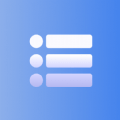
40.49MB
生活服务

38.95MB
生活服务

6.03MB
效率办公
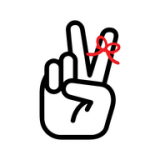
48.46MB
效率办公

60.17MB
效率办公
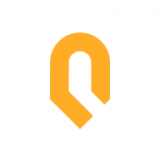
64.99MB
效率办公

54.54MB
效率办公

57.51MB
效率办公
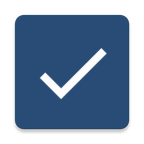
9.85MB
效率办公

25.37MB
效率办公